keil+c51教程
Keil-C51-uVision4

Keil C51 µVision4 的使用Keil C51 µVision4 是美国 Keil Software 公司出品的 51 系列兼容单芯片 C 语言整合发展环境(Integrated Development Environment, IDE),与汇编语言相比,C 语言在功能上、架构性、可读性、可维护性上有明显的优势,因而易学易用。
用过汇编语言后再使用 C 语言來开发,会更加体会深刻。
目前最新的版本是C51 Version 9.00 Release,也就是所谓的μV ision4。
Keil C51 软件提供丰富的函数库和功能强大的除错工具,及全窗口界面。
另外重要的一点,只要看一下编译后生成的汇编语言代码,就能体会到Keil C51 生成的目标代码效率非常之高,多数语句生成的汇编语言代码很紧凑,容易理解。
在开发大型软件时更能体现高级语言的便利与优势。
Keil C51 µVision4 较之前的版本,新增了下面几个功能:多重的监控和弹性的窗口管理系统。
系统查看器(System Viewer) - 显示设备周边缓存器的讯息。
除错恢復检视(Debug Restore Views) - 建立和储存多重除错窗口设计。
多项目工作区(Multi-Project Workspace) - 与许多项目简化工作。
源码和解组译连结(Source andDisassembly Linking) - 解组译窗口和源码窗口完全同步使程序除错和光标导航较容易。
内存窗口固定(Memory Window Freeze) - 储存目前内存窗口检视允许容易在不同的点及时比较。
设备模拟- 更新支持很多新设备(例如Infineon XC88x,SiLABS C8051Fxx,Atmel SAM7/9 和从Luminary, NXP, and Toshiba 來的Cortex M3 MCUs)。
支持硬件除错转接器(Support for Hardware debug adapters) - 包括ADI。
C51程序在Keil C51下的调试步骤
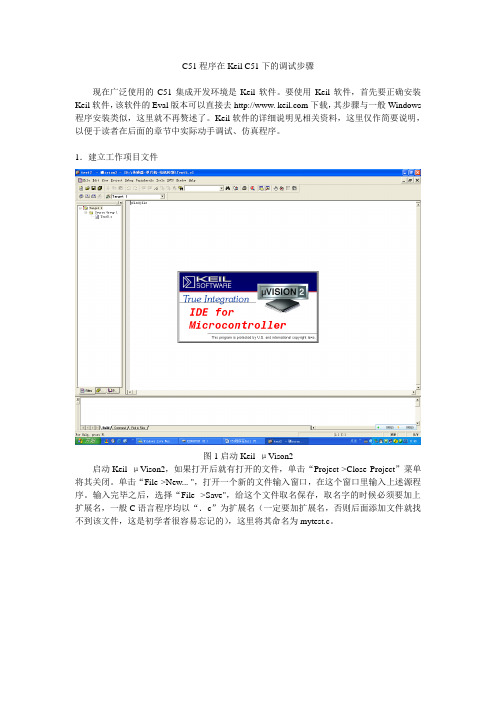
C51程序在Keil C51下的调试步骤现在广泛使用的C51集成开发环境是Keil软件。
要使用Keil软件,首先要正确安装Keil软件,该软件的Eval版本可以直接去http://www. 下载,其步骤与一般Windows 程序安装类似,这里就不再赘述了。
Keil软件的详细说明见相关资料,这里仅作简要说明,以便于读者在后面的章节中实际动手调试、仿真程序。
1.建立工作项目文件图1启动Keil μVison2启动Keil μVison2,如果打开后就有打开的文件,单击“Project->Close Project”菜单将其关闭。
单击“File->New... ",打开一个新的文件输入窗口,在这个窗口里输入上述源程序。
输入完毕之后,选择“File-->Save",给这个文件取名保存,取名字的时候必须要加上扩展名,一般C语言程序均以“.c”为扩展名(一定要加扩展名,否则后面添加文件就找不到该文件,这是初学者很容易忘记的),这里将其命名为mytest.c。
图2 建立工程文件单击“Project->New Project...",出现对话框,要求给将要建立的工程起一个名字,这里起名为test,不需要输入扩展名。
单击“保存”按钮,出现第二个对话框,如图3所示:图3 CPU选择窗口这个对话框要求选择工程中所用的单片机型号,这里选择Atmel公司的89S52芯片。
单击ATMEL前面的“+”号,展开该层,单击其中的89S52,然后再单击“确定”按钮,会出现一个对话框,询问是否要将标准的8052启动代码加入工程,单击“是”按钮。
此时,在工程窗口的文件页中出现了“Target 1”,前面有“+”号,单击“+”号展开,可以看到下一层的“Source Group 1 ",需要手动把刚才编写好的源程序加入,方法如下:单击“Source Group 1 ",使其反白显示,然后单击鼠标右键,出现一个下拉菜单,如图4所示。
KeilC51uV4安装教程

KeilC51uV4安装教程
Keil C51 uV4.Green安装
注意事项:
在D盘解压,
文件夹建在D盘,
1.建立新的文件,如图
点File - save 弹出如下对话框
保存为666666.c 如图,然后点击保存。
新建test1后把文件保存,如果是C语言程序,保存格式为xxxx.c 如果是单片机程序,保存格式为xxxxx.asm 。
点击这个前面的“+”,出现,出现如下界面
选择添加刚才的C语言文件。
如果是单片机文件,文件类型选择。
点击进行编译,看看有没有错误。
连接硬件时,注意要生成hex文件。
进行如下操作:
1.点击project出现如图界面
2..点击如图所示选项,出现如下的页面。
3.点击output,出现如下页面
4.然后进行操作,改为如下页面,然后点击ok 就行了。
5.做到这一步还需要点击编译如下图,才能生成hex文件。
Keil C51使用详解

Keil C51使用详解keilc51使用详解v1.0电子设计世界!版权所有,热烈欢迎贴文,切勿修正并标明原文。
留存一切权利。
第一章keilc51开发系统基本知识 (6)1第一节系统概述 (6)第二节keilc51单片机软件开发系统的整体结构...6第三节keilc51工具包的加装...71.c51fordos72.c51forwindows的安装及注意事项:...7第四节keilc51工具包各部分功能及使用简介...71.c51与a51.72.l51和bl51.83.dscope51,tscope51及monitor51.84.ishell及uvision.9第二章keilc51软件使用详解 (10)第一节keilc51编译器的控制指令...101.源文件掌控类 (10)2.目标文件(object)控制类:...103.列表文件(listing)控制类:...10第二节dscope51的使用...111.dscope51fordos112.dscopeforwindows12第三节monitor51及其使用...131.monitor51对硬件的要求...132.mon51的使用...133.mon51的配置...134.串口连接图:...135.mon51命令及使用...14第四节集成开发环境(ide)的使用...141.ishellfordos的使用 (14)22.uvisionforwindows的使用 (15)第三章keilc51vs标准c..15第一节keilc51扩展关键字...15第二节内存区域(memoryareas):...161.pragramarea:...162.internaldatamemory:163.externaldatam emory.162.可位串行区表明20h-2fh..18第七节keilc51指针...181.通常指针...182.存储器指针...183.指针切换...18第八节keilc51函数...191.中断函数声明:...192.通用型存储工作区 (19)3.选通用存储工作区由usingx声明,见上例。
keil 使用教程
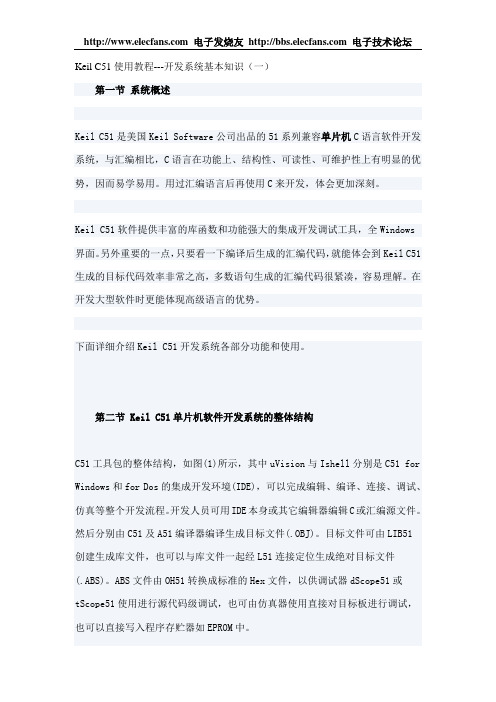
Keil C51使用教程---开发系统基本知识(一)第一节系统概述Keil C51是美国Keil Software公司出品的51系列兼容单片机C语言软件开发系统,与汇编相比,C语言在功能上、结构性、可读性、可维护性上有明显的优势,因而易学易用。
用过汇编语言后再使用C来开发,体会更加深刻。
Keil C51软件提供丰富的库函数和功能强大的集成开发调试工具,全Windows 界面。
另外重要的一点,只要看一下编译后生成的汇编代码,就能体会到Keil C51生成的目标代码效率非常之高,多数语句生成的汇编代码很紧凑,容易理解。
在开发大型软件时更能体现高级语言的优势。
下面详细介绍Keil C51开发系统各部分功能和使用。
第二节 Keil C51单片机软件开发系统的整体结构C51工具包的整体结构,如图(1)所示,其中uVision与Ishell分别是C51 for Windows和for Dos的集成开发环境(IDE),可以完成编辑、编译、连接、调试、仿真等整个开发流程。
开发人员可用IDE本身或其它编辑器编辑C或汇编源文件。
然后分别由C51及A51编译器编译生成目标文件(.OBJ)。
目标文件可由LIB51创建生成库文件,也可以与库文件一起经L51连接定位生成绝对目标文件(.ABS)。
ABS文件由OH51转换成标准的Hex文件,以供调试器dScope51或tScope51使用进行源代码级调试,也可由仿真器使用直接对目标板进行调试,也可以直接写入程序存贮器如EPROM中。
图(1) C51工具包整体结构图第三节 Keil C51工具包的安装1. C51 for Dos在Windows下直接运行软件包中DOS\C51DOS.exe然后选择安装目录即可。
完毕后欲使系统正常工作须进行以下操作(设C:\C51为安装目录):修改Autoexec.bat,加入path=C:\C51\BinSet C51LIB=C:\C51\LIBSet C51INC=C:\C51\INC然后运行Autoexec.bat2. C51 for Windows的安装及注意事项:在Windows下运行软件包中WIN\Setup.exe,最好选择安装目录与C51 for Dos 相同,这样设置最简单(设安装于C:\C51目录下)。
keil C51 应用入门
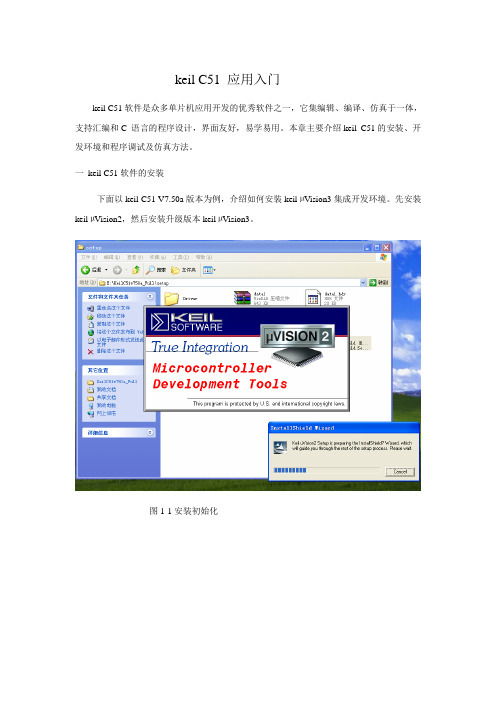
keil C51 应用入门keil C51软件是众多单片机应用开发的优秀软件之一,它集编辑、编译、仿真于一体,支持汇编和C 语言的程序设计,界面友好,易学易用。
本章主要介绍keil C51的安装、开发环境和程序调试及仿真方法。
一keil C51软件的安装下面以keil C51 V7.50a版本为例,介绍如何安装keil µVision3集成开发环境。
先安装keil µVision2,然后安装升级版本keil µVision3。
图1-1安装初始化图1-2 安装向导对话框(1)把光盘放入光驱中(假定为F盘),进入F:keil 51V7.50a\setup目录下,这时会看到SETUP.EXE文件,双击该文件即可开始安装。
(2)这时会出现如图1-1所示的安装初始化画面,稍后弹出一个如图1-2所示的安装向导对话框,询问用户是安装、更新还是卸载软件,当然选择第一项“Install Support for Additional Microcontroller Architectures”安装该软件。
(3)单击Next钮,这时会出现如图1-3所示的安装询问对话框,提示用户是安装完全版还是评估版。
如果买了正版的keil C51就可选择Full V ersion,否则选择Eval V ersion。
图1-3 安装询问对话框(4)此后在弹出的几个确认对话框中选择Next,这是会出现如图1-4所示的安装路径设置对话框,默认路径是C:/KEIL。
当然用户可以单击选择适合自己安装的目录。
图1-4 安装路径设置对话框(5)在接下来的询问对话框中选择Next命令按钮加以确认,即可出现如图1-5所示的安装进度指示画面。
(6)接下来就是等待安装。
安装完成后单击Finish加以确认,此时可以在桌面上可看到keil µVision2软件的快捷图标,如图1-6所示。
双击它就可进入keil C51集成开发环境。
KEIL C51 的使用
KEIL的使用
1、安装KEIL C51
2、安装完后打开KEIL,进入KEIL界面
3、进入KEIL工作界面
4、新建工程点击Project→New µVsion Project
5、然后选择你要保存的路径,输入工程文件的名字,如下所示:
5、选择单片机类型,如A TC8951,然后点击是
6、完成以上步骤后,展开Taget 1,如下图所示:
7、用记事本输入如下程序:
9、输入完后保存后缀为.asm 的格式(汇编语言)(注意:如果是C语言的,就保存后缀为.C 格式)。
10、把刚才编写好程序添加到soursce group 1,过程如下所示:
11、展开soursce group 1,如下所示:
12、双击打开KEIL C51,工作界面如下:
13、单击“Project”菜单,再在下拉菜单中单击“” 在下图中,单击“Output”中单击“Create HEX File” 选项,使程序编译后产生HEX代码,供下载
器软件使用。
(或右键打开Targe 1 再选择)
14、这里还可以改变晶振的周期,如下所示:
15、设置完以上的设置后,然后单击“Project”菜单,再在下拉菜单中单击“Buid target”(创建目标文件)。
16、如有语句错误,则不能创建成功,如下所示,直到把错误排除,才能创建成功。
以上是KEIL C51 的入门教程。
keil C51入门教程
第三章 C51语言作者:彭保基 西安交通大学 电信学院 电子2002级 版本:V1.1 写作时间:2004年12月---2005年3月本章主要介绍在Keil 的集成环境下用C 语言编程,并对C51语言与标准的C 语言的异同进行比较。
由于篇幅有限并考虑到读者大部分已经学过标准的C 语言,不再对C 语言进行深入的讲解;如果读者想深入了解和掌握C 语言,则可查阅和参考其他相关资料。
第一节 C51简介汇编语言是编写单片机程序的常用语言之一,很多老的单片机开发者使用汇编语言已经成为了一种习惯;汇编语言编写的程序所生成的代码效率很高,能直接操作硬件,指令的执行速度快。
但其指令系统的固有格式受硬件结构的限制很大,且难于编写与调试,可移植性也差。
随着单片机硬件性能的提高,其工作速度越来越快,因此在编写单片机应用系统程序时,更着重于程序本身的编写效率。
与汇编语言相比,C 语言在功能、结构、可读性和可维护性上有明显的优势,因而易学易用;在开发大型软件时更能体现其高级语言的优势。
因此,近些年来越来越多地人喜欢用C 语言来编写单片机的应用程序。
本章所说的C51语言就是标准C 语言的变种,是标准C 语言的扩展;关于两者的区别,将在下一节中详细的介绍。
第二节 C51与ANSI C 的比较Keil C51编译器是一个完全支持ANSI 标准C 语言的编译器,除了少数关键的地方之外,Keil C51和标准ANSI C 语言是基本类似的;但由于51单片机的特殊性,Keil C51在标准C 语言基础上进行了扩展,使其能够更有效地利用单片机各种有限的资源。
深入理解和掌握C51对标准C 语言的扩展,是学好C51语言的关键。
一、 Keil C51扩展关键字关键字 用 途 说 明bit 声明一个位标量或位类型的函数sbit 位标量声明声明一个可位寻址变量 Sfr 声明一个特殊功能寄存器 Sfr16 特殊功能寄存器声明声明一个16位的特殊功能寄存器 data 直接寻址的内部数据存储器 bdata可位寻址的内部数据存储器idata 间接寻址的内部数据存储器 pdata 分页寻址的外部数据存储器xdata 外部数据存储器 code 存储器类型说明 程序存储器interrupt 中断函数说明 定义一个中断函数 reentrant 再入函数说明 定义一个再入函数 using 寄存器组定义定义芯片的工作寄存器_at_ 绝对定位_task_ alien small compact large存储模式附表3- C51编译器的扩展关键字二、 数据类型Keil C51编译器支持下表列出的数据类型。
KEILC51的使用
KEILC51的使用
1.环境搭建
2.创建一个新项目
打开KEIL C51后,首先点击"File" -> "New" -> "Project"来创建一个新项目。
在弹出的对话框中,选择合适的项目名称和存储位置,然后点击"OK"。
3.添加源代码文件
在新建的项目中,右键点击"Source Group 1" -> "Add New Item"来添加源文件。
用户可以选择C语言或汇编语言来编写源代码文件。
4.编写代码
5.编译代码
当代码编写完成后,用户可以点击"Project" -> "Build Target"来编译代码。
KEIL C51会自动将代码转换为相应的机器码,并生成可执行文件。
7.调试代码
8.仿真和模拟
9.代码优化
10.版本管理
在KEILC51中,用户还可以使用版本控制工具来管理项目代码的版本。
这些工具可以帮助用户跟踪代码的修改历史,并提供代码版本的回退和合
并功能。
单片机仿真件Keil C51软件的使用教程(中文版)
单片机仿真软件Keil C51软件的使用教程(中文版)keil uvision2 C51软件是目前功能最强大的单片机c语言集成开发环境,本软件及视频教程可以本站下载。
下面我们通过图解的方式来Keil C51软件的使用教程,学习最简单的,如何输入源程序→ 新建工程→ 工程详细设置→ 源程序编译得到目标代码文件。
第一步:双击Keil uVision2的桌面快捷方式(图1),启动Keil集成开发开发软件。
软件启动后的界面如图2所示。
图1:启动Keil uVision2单片机集成开发环境图2:软件启动后的界面第二步:新建文本编辑窗。
点击工具栏上的新建文件快捷按键,即可在项目窗口的右侧打开一个新的文本编辑窗,见图3所示。
图3:新建文本编辑窗第三步:输入源程序。
在新的文本编辑窗中输入源程序,可以输入C语言程序,也可以输入汇编语言程序,见图4。
图4:输入源程序第四步:保存源程序。
保存文件时必须加上文件的扩展名,如果你使用汇编语言编程,那么保存时文件的扩展名为“.asm”,如果是C语言程序,文件的扩展名使用“*.C ”。
图5:保存源程序注:第3步和第4步之间的顺序可以互换,即可以先输入源程序后保存,也可以先保存后输入源程序。
第五步:新建立Keil工程。
如图6所示,点击 "工程" → "新建工程" 命令,将出现保存对话框(图7)。
图6:新建工程图7:保存工程对话框在保存工程对话框中输入你的工程的文件名,Keil工程默认扩展名为".uv2",工程名称不用输入扩展名(见图7),一般情况下使工程文件名称和源文件名称相同即可,输入名称后保存,将出现"选择设备"对话框(图8),在对话框中选择CPU的型号。
第六步:选择CPU型号。
如图8所示,为工程选择CPU型号,本新建工程选择了ATMEL公司的AT89C51单片机。
图8:选择CPU型号对话框第七步:加入源程序到工程中。
- 1、下载文档前请自行甄别文档内容的完整性,平台不提供额外的编辑、内容补充、找答案等附加服务。
- 2、"仅部分预览"的文档,不可在线预览部分如存在完整性等问题,可反馈申请退款(可完整预览的文档不适用该条件!)。
- 3、如文档侵犯您的权益,请联系客服反馈,我们会尽快为您处理(人工客服工作时间:9:00-18:30)。
Keil uVision2的使用
Keil uVision2是目前使用广泛的单片机开发软件,它集成了源程序编辑和程序调试于一体,支持汇编、C、PL/M语言。
这里我们仅仅介绍Keil uVision2的简单使用,更详细的使用方法见本光盘单片机软件\Keil c51\Keil书籍与资料目录中的内容。
keil C51v6.12的安装:
先运行光盘中单片机软件\setup\setup.exe安装程序,选择安装“Eval Version”版进行安装。
一直点击“Yes”或“Next”,直到“Finish”完成。
之后运行同目录中的Keil uv2汉化安装.exe安装汉化程序。
安装好后,在桌面上会产生快捷图标,如下图:
keil C51v6.12的使用:
点击桌面快捷图标,可以直接进入主画面:
序。
在Keil系统中,每做个独立的程序,都视为工程(或者叫项目)。
首先从菜但的“工程”中“新建工程...”,建立我们将要做的工程项目:
新建的工程要起个与工程项目意义一致的名字,可以是中文名;我们这里的程序是实验测试程序,所以起的名字为Test,并将Test工程“保存”到
C:\Keil下:
接下来,Keil环境要求我们为Test工程选择一个单片机型号;我们选择Atmel公司的89C51(虽然我们使用的是89S51,但由于89S51与89C51内、外部结构完全一样,所以这里依然选择“89C51”)。
“确定”后工程项目就算建立了。
立了工程项目,肯定要实施这个工程,现在就为工程添加程序;
点击“文件”中的“新建”,新建一个空白文档;这个空白文档就是让我们编写单片机程序的场所。
在这里你可以进行编辑、修改等操作。
根据题意,在文档中写入下列代码:(下列代码你暂时不要管什么意思,只要照抄正确就可以,今后在学习汇编时你会明白的)
mov p0,#01010101B;将01010101二进制代码送P0口
ajmp$;程序在此原地踏步
end;程序结束标志
写完后再检查一下,并保存文件,保存文件时,其文件名最好与前面建立的工程名相同(当然这里为Test了),其扩展名必须为.Asm!“文件名”中一定要写全,如:Test.Asm;保存后的文档彩色语法会起作用,将关键字实行彩色显示:
保存了Asm文件后,还要将其添加到工程中。
具体做法如下:(见下图)鼠标右键点击“Source Group1”,在弹出的菜单中选“增加文件到组Source Group1”:
在接下来出现的窗口中,选择“文件类型”为“Asm源文件(*.a*,*.src)”(由于我们使用的是汇编语言,所以选择Asm源文件),选中刚才保存的Test.Asm,按“Add”,再按“关闭”,文件就添加到了工程中。
向工程添加了源文件后,鼠标右键点击“TarGet1”,在弹出的菜单中选“目标Target1属性”,如下图:
在打开的话框中,选择“输出”选项卡,在这个选项卡中,“E生成HEX文件”选项前要打勾,按“确定”退出。
程序。
这里生成的是Test.HEX,稍后就写入。
若在下面的状态窗中有错误提示,就需要再次编辑、修改源程序(如语法、字符有错等)、保存、构造所有。
直至没有错误。
在没有语法错误的情况下,按下图红圈中的按钮就可以进行模拟调试:
下面是调试窗。
由于我们的程序是让P0口8个脚隔一个输出0,隔一个输出1,所以要从菜单的“外围设备”中打开“Prot0”P0口窗:
单击“单步运行”,在P0窗中就可以看到我们原先设想的效果:
接下来,我们启动51编程器,将刚刚生成的Test.Hex烧写到单片机芯片,在实验板上实际验证一下。
连接51编程器,启动其程序;
在51编程程序的菜单“文件”中,“打开HEX文件...”打开Text.hex文件:
执行写入操作:
执行写入操作完成后,编程器程序就会显示:“......,编程成功!”若写入出错,请先“擦除”后再“写入”。
若在实验板上实际验证的并不是我们预期的效果,那么,就需要再次返回到编辑、修改源程序那一步,修改后再构造所有,再次将生成的Hex文件在51ISP 中烧写、实验,直至成功!
到此,单片机的整个开发过程就结束了!。
